Usuń strony z pliku PDF za pomocą PDFsam Visual. Za pomocą zaledwie kilku kliknięć możesz wybrać strony, które chcesz usunąć, i zapisać plik PDF zawierający tylko wybrane strony.
Jak usunąć strony z pliku PDF za pomocą PDFsam Visual
- Przeciągnij i upuść plik PDF, z którego chcesz usunąć strony
- Kliknij strony, które chcesz usunąć
-
Kliknij
Zapisz
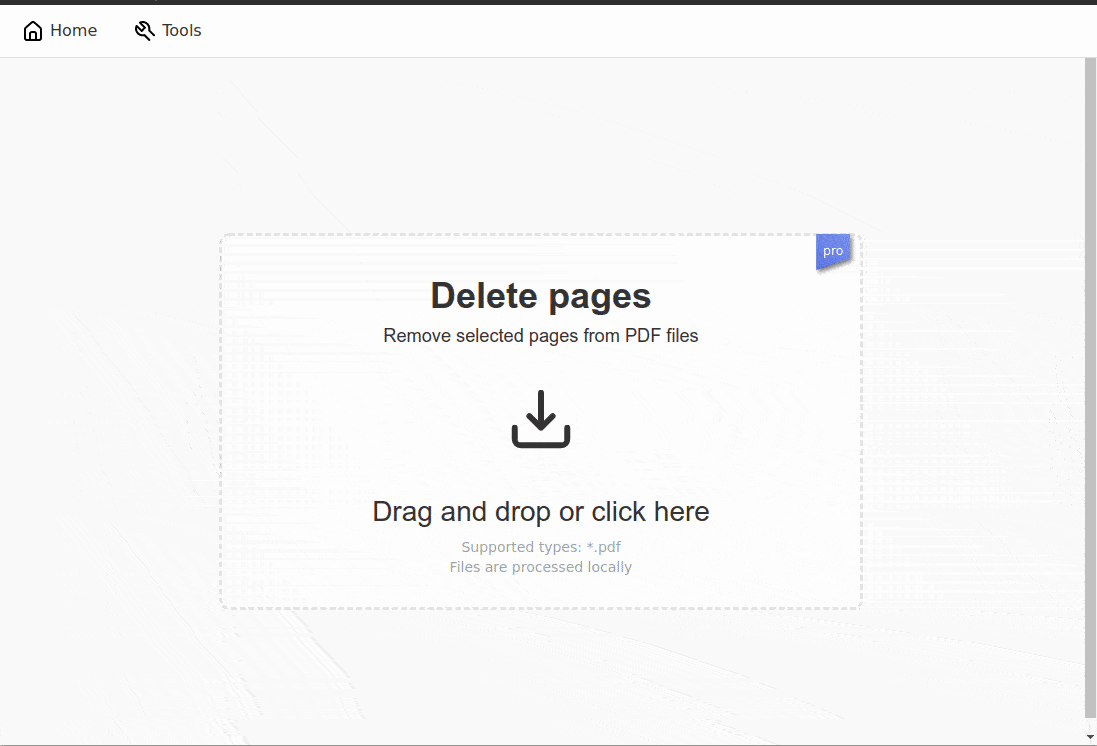
Oszczędzaj miejsce
Oszczędzaj miejsce na dysku i drastycznie zmniejszaj rozmiar pliku PDF, usuwając niepotrzebne strony. Usuwając strony z plików PDF, stają się one mniejsze, łatwiejsze w obsłudze i wysyłaniu pocztą elektroniczną oraz zajmują mniej miejsca w pamięci.
Szanujemy twoją prywatność
Twoje pliki PDF są przetwarzane lokalnie i nigdy nie opuszczają twojego komputera. Nie są przesyłane na żaden serwer, chroniąc je przed niepożądanymi spojrzeniami.
Elastyczna konwersja czarno-biała
Za pomocą PDFsam Visual możesz kliknąć strony, które chcesz usunąć, ale oferuje również wygodne przyciski do szybkiego wyboru stron do usunięcia. Strony parzyste, nieparzyste, strony puste można wybrać jednym kliknięciem.
Wiele plików PDF jednocześnie
Nasza aplikacja pozwala usunąć ten sam zestaw stron z wielu plików PDF w jednym kroku.
Białe strony
Wybierz puste strony z plików PDF jednym kliknięciem. Usuwanie pustych stron z pliku PDF nigdy nie było prostsze.
Obsługuje wszystkie główne platformy
PDFsam Visual działa na wszystkich głównych systemach operacyjnych, w tym Windows, MacOS i Linux.
Więcej na naszym blogu
Jak cyfrowo podpisać plik PDF
Podpis PDF szybko zastępuje konwencjonalny proces składania podpisów odręcznych atramentem na papierze...